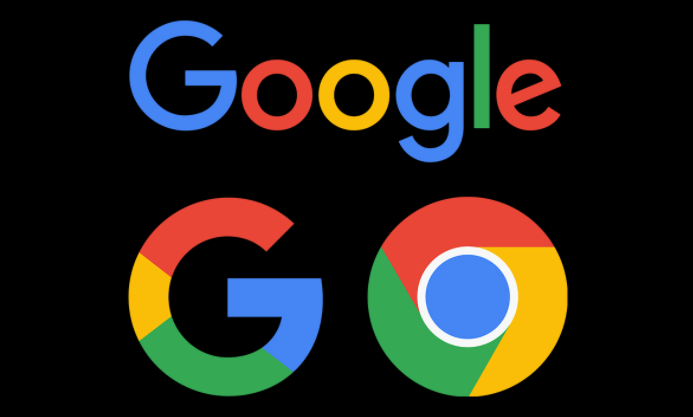
一、禁用冲突插件
当怀疑是某个插件导致冲突时,可以尝试禁用该插件。具体操作如下:
1. 打开Google浏览器,点击右上角的菜单图标(三个竖点),选择“更多工具”-“扩展程序”。
2. 在“扩展程序”页面中,会显示已安装的所有插件。可以通过关闭插件右侧的开关来禁用它。如果不确定是哪个插件导致冲突,可以逐个禁用插件,然后刷新页面查看问题是否解决。
3. 若禁用某个插件后问题得到解决,但又需要使用该插件的功能,可以考虑寻找替代插件或者等待开发者更新该插件以解决冲突问题。
二、更新插件
部分插件可能由于版本过旧而与其他插件或浏览器本身产生冲突。因此,及时更新插件有助于解决问题。更新方法如下:
1. 同样进入“扩展程序”页面,找到需要更新的插件。
2. 如果插件有可用更新,会显示“更新”按钮,点击该按钮即可更新插件到最新版本。
3. 更新完成后,重启浏览器,查看冲突问题是否依然存在。
三、清理浏览器缓存和Cookies
浏览器缓存和Cookies中的数据有时也可能导致插件冲突。清理它们的步骤如下:
1. 点击浏览器右上角的菜单图标,选择“更多工具”-“清除浏览数据”。
2. 在弹出的窗口中,选择要清理的内容,一般包括“浏览历史记录”“Cookies及其他站点数据”和“缓存的图片和文件”,时间范围可以选择“全部时间”。
3. 点击“清除数据”按钮,等待清理完成。清理完成后,重新打开浏览器查看问题是否解决。
四、重置浏览器设置
如果上述方法都无法解决问题,可以考虑重置浏览器设置。但请注意,这将恢复浏览器到其默认状态,所有自定义设置(如主页、搜索引擎等)都将被清除。重置操作如下:
1. 点击浏览器右上角的菜单图标,选择“设置”。
2. 在设置页面中,滚动到底部,点击“高级”-“重置和清理”-“将设置还原为原始默认设置”。
3. 在弹出的确认窗口中,点击“重置设置”按钮。浏览器将自动重启并恢复到默认设置,此时可以再次尝试使用插件看是否还存在冲突问题。
通过以上方法,一般可以解决Google浏览器的插件冲突问题。如果问题仍然存在,建议联系插件开发者或Google浏览器支持团队寻求进一步的帮助。







